来源:小编 更新:2025-11-03 05:03:07
用手机看
亲爱的电脑用户们,你是否曾为你的Win10系统磁盘分区问题而烦恼?别担心,今天我要给你带来一份超级详细的Win10系统磁盘分区工具攻略,让你轻松搞定磁盘分区难题!
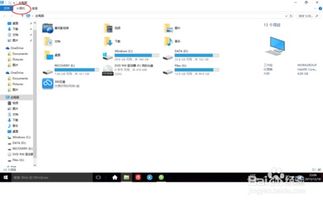
在Win10系统中,有几个非常实用的磁盘分区工具,它们分别是:
1. 磁盘管理器:这是Windows系统自带的一个简单易用的磁盘分区工具,适合初学者使用。
2. DiskGenius:这是一款功能强大的第三方磁盘分区工具,支持多种磁盘分区操作。
3. EaseUS Partition Master:同样是一款功能丰富的第三方磁盘分区工具,界面友好,操作简单。
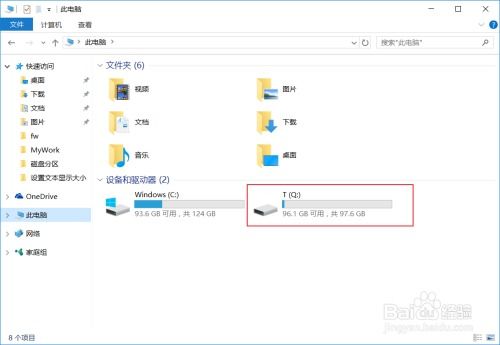
下面,我将分别介绍这三种磁盘分区工具的使用方法。
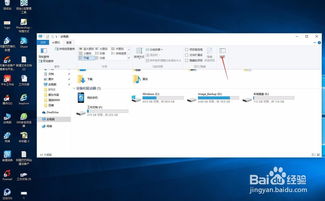
1. 打开“此电脑”,右键点击需要分区的磁盘,选择“管理”。
2. 在弹出的“计算机管理”窗口中,点击左侧的“磁盘管理”。
3. 在右侧的磁盘分区列表中,右键点击需要分区的磁盘,选择“新建简单卷”。
4. 按照提示操作,设置卷大小、文件系统等参数,完成分区。
1. 下载并安装DiskGenius软件。
2. 打开DiskGenius,选择需要分区的磁盘。
3. 点击“分区”菜单,选择“新建分区”。
4. 设置分区大小、文件系统等参数,点击“确定”完成分区。
1. 下载并安装EaseUS Partition Master软件。
2. 打开EaseUS Partition Master,选择需要分区的磁盘。
3. 点击“分区”菜单,选择“新建分区”。
4. 设置分区大小、文件系统等参数,点击“应用”完成分区。
在使用磁盘分区工具时,请注意以下几点:
1. 备份重要数据:在分区前,请确保将重要数据备份到其他存储设备,以免数据丢失。
2. 谨慎操作:磁盘分区操作可能会对磁盘数据造成影响,请谨慎操作。
3. 兼容性:选择合适的文件系统,确保操作系统和应用程序的兼容性。
综合以上几点,以下是我对Win10系统磁盘分区工具的推荐:
1. 初学者:推荐使用Windows系统自带的磁盘管理器,简单易用。
2. 进阶用户:推荐使用DiskGenius或EaseUS Partition Master,功能强大,操作灵活。
通过本文的介绍,相信你已经对Win10系统磁盘分区工具有了更深入的了解。希望这份攻略能帮助你轻松解决磁盘分区难题,让你的电脑运行更加顺畅!